Corsair iCUE 組件 CPU、GPU 和 RAM 使用率高

本文列出了一些解決方案,您可以遵循這些解決方案來修復Corsair iCUE 組件 CPU、GPU 和 RAM 使用率過高的問題。系統資源的高使用率並不好,因為它會影響系統的效能。每個應用程式或軟體都會消耗您的系統資源。如果 Corsair iCUE 元件消耗了大部分系統資源,其他應用程式或軟體將無法正常運作或在使用一段時間後意外崩潰。

修復 Corsair iCUE 組件 CPU、GPU 和 RAM 使用率過高的問題
請依照下面提供的建議修復 Windows 11/10 電腦上的 Corsair iCUE 元件高 CPU、GPU 和 RAM 使用率:
- 重新啟動海盜船 iCUE
- 將 Corsair iCUE 更新到最新版本
- 更改您的電源計劃
- 卸載插件並刪除不必要的圖表
- 在乾淨啟動狀態下進行故障排除
- 修復您的系統文件
- 修復海盜船 iCUE
- 執行 Corsair iCUE 的全新安裝
讓我們詳細看看所有這些修復。
1]重新啟動海盜船iCUE
完全關閉 Corsair iCUE 軟體並重新啟動。看看是否有幫助。執行此操作的步驟如下:
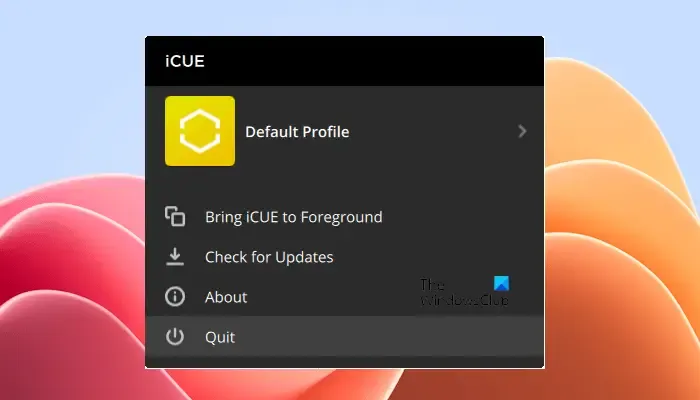
- 關閉海盜船 iCUE。
- 單擊系統托盤。
- 右鍵點選 Corsair iCUE 軟體圖示並選擇退出。
- 開啟任務管理器並選擇進程選項。
- 查看並終止與 Corsair iCUE 軟體相關的所有進程。
- 啟動 Corsair iCUE。
現在,看看它是否有效。
2]更新Corsair iCUE到最新版本
建議使用最新版本的軟體,因為開發人員會在每次更新中修復錯誤和問題。檢查軟體中的更新。如果有可用更新,請下載並安裝它。
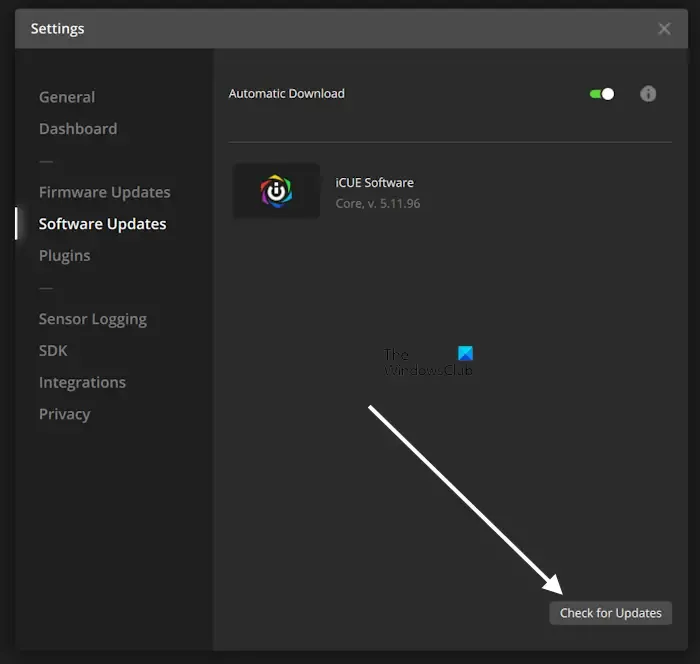
請依照以下步驟操作:
- 開啟海盜船 iCUE。
- 打開其設定。
- 從左側選擇軟體更新。
- 現在,按一下「檢查更新」。
3]更改您的電源計劃
您也可以嘗試更改電源計劃,看看是否有幫助。首先,選擇高性能電源計劃。如果這不起作用,請切換到另一個電源計劃。為此,請按照以下步驟操作:
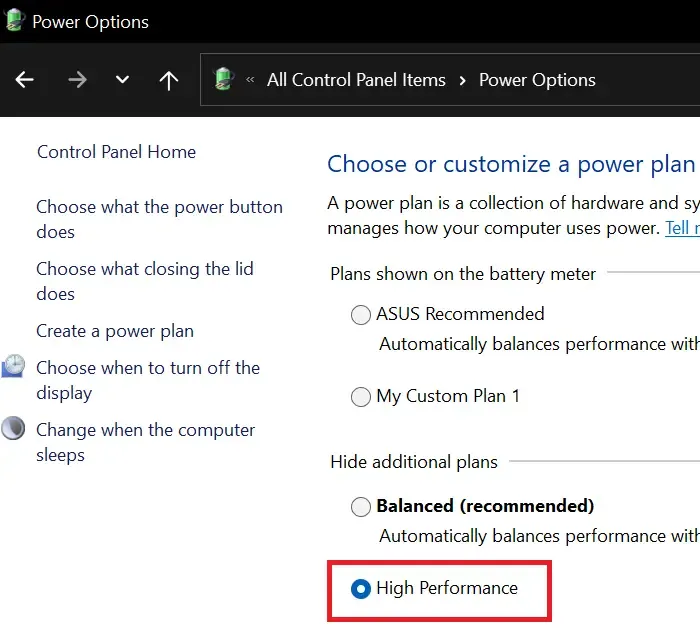
- 打開控制面板。
- 在控制台搜尋列中鍵入 power,然後從搜尋結果中選擇電源選項。
- 現在,選擇高性能電源計劃。
您也可能只看到平衡電源計劃。如果控制面板中僅提供平衡電源計劃,您可以透過在命令提示字元中執行所需的命令來恢復遺失的電源計劃。
4]卸載插件並刪除不必要的圖表
Corsair iCUE 中安裝的插件有時會導致 Corsair iCUE 軟體出現問題。因此,我們建議您卸載插件並看看會發生什麼。若要解除安裝或刪除插件,請執行下列操作:
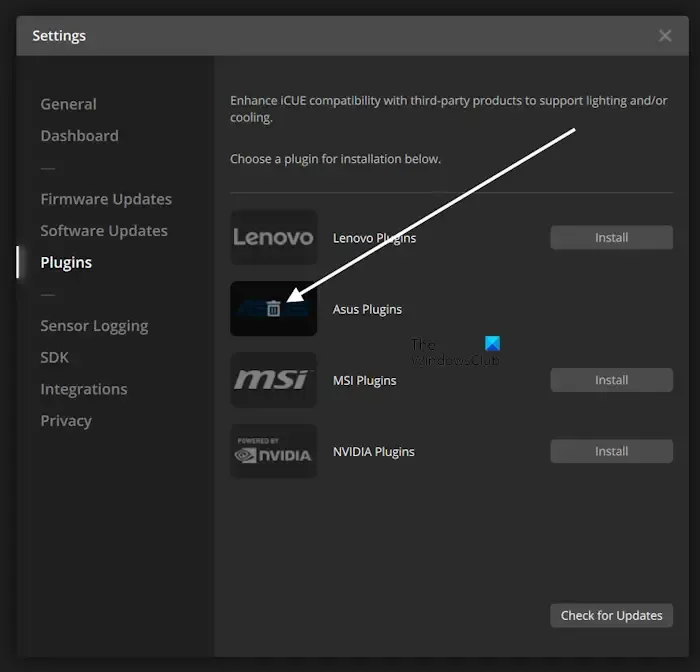
- 開啟 Corsair iCUE 設定。
- 轉到插件選項卡。
- 將滑鼠遊標停留在已安裝的插件上。您將看到刪除圖示。
- 點擊刪除圖示。
您也可以從軟體中刪除不需要的圖表。以下步驟將幫助您:
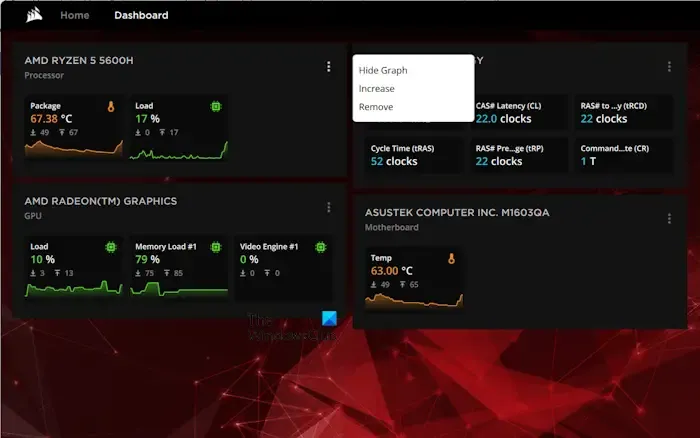
- 開啟海盜船 iCUE。
- 點擊圖表旁邊的三個點並選擇“刪除”。
在“主頁”和“儀表板”選項卡下執行此操作。刪除不必要的圖形後,系統資源消耗應該會減少。
5]乾淨啟動狀態下的故障排除
另一個第三方應用程式可能與 Corsair iCUE 衝突,因此它顯示 CPU、GPU 和 RAM 使用率較高。在乾淨啟動狀態下進行故障排除以檢查這一點。
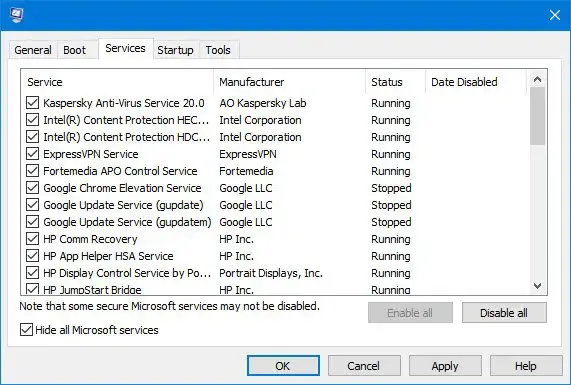
在乾淨啟動狀態下啟動系統後,啟動 Corsair iCUE 並監控其係統資源消耗。如果問題在乾淨啟動狀態下消失,您需要找出並卸載罪魁禍首的應用程式。
6]修復你的系統文件
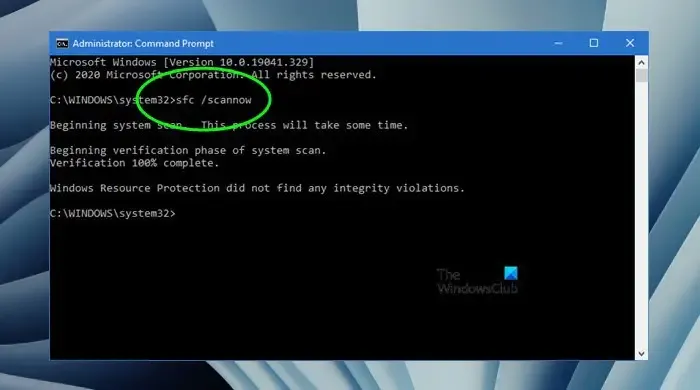
損壞的系統映像檔也可能導致此問題。修復您的系統映像文件,看看是否有幫助。 Windows 11/10 電腦具有執行此操作的內建工具。使用系統檔案檢查器和DISM工具掃描並修復損壞的系統映像檔。
7]修復海盜船iCUE
有時,損壞的安裝會導致問題。如果 Corsair iCUE 導致您的系統出現問題,您可以修復它。開啟系統設定並前往應用程式 > 已安裝的應用程式。現在,找到 Corsair iCUE 軟體,點擊三個點,然後選擇「修改」。 Corsair iCUE 將自動進入修復模式。
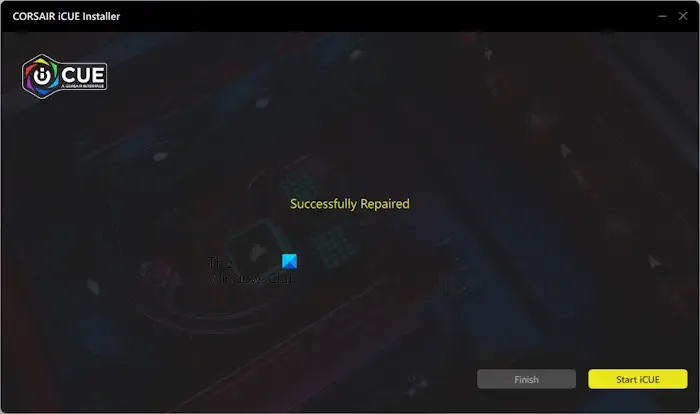
修復 Corsair iCUE 後,啟動它並在任務管理器中監視系統資源。
8]執行Corsair iCUE的全新安裝
如果沒有幫助,您需要執行 Corsair iCUE 的全新安裝。為此,請從系統中完全卸載該軟體,然後重新安裝。若要從系統中完全刪除 Corsair iCUE,您必須在卸載後刪除所有登錄項目和剩餘檔案。
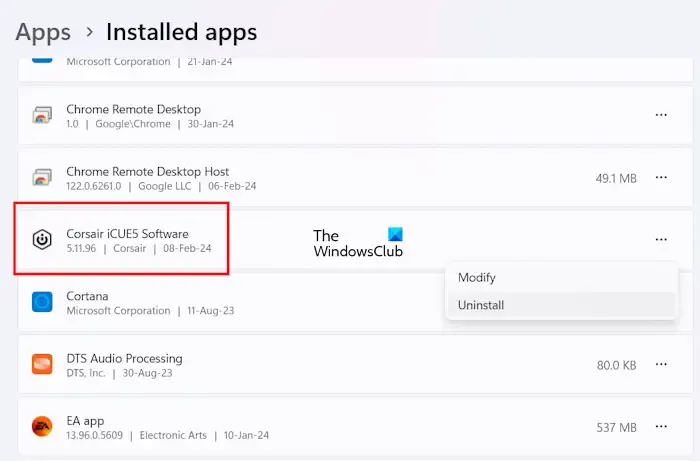
或者,您也可以使用 Revo Uninstaller 等第三方工具從系統中完全刪除 Corsair iCUE。刪除 Corsair iCUE 後,重新啟動系統。現在,從官方網站下載其最新版本並安裝。
就是這樣。我希望這有幫助。
iCUE 使用大量 CPU 嗎?
iCUE 通常不會使用大量 CPU。但是,如果 Corsair iCUE 的 CPU 使用率較高,則可能是由於安裝損壞、系統映像檔損壞、第三方應用程式衝突、iCUE 版本過時等造成的。
iCUE 會導致 FPS 下降嗎?
iCUE 不會導致遊戲中 FPS 下降。但是,如果它消耗大量系統資源,則可能會發生這種情況。如果您因 iCUE 而在遊戲中遇到 FPS 下降的情況,請在任務管理器中監控您的系統資源並進行相應修復。



發佈留言